Aprenda a suíte Burp no Kali Linux Parte 2

- 1935
- 96
- Mr. Mitchell Hansen

Introdução
Nesta segunda parte da série Burp Suite, você se inclinará como usar o proxy do Burp Suite para coletar dados de solicitações do seu navegador. Você explorará como um proxy intercepto funciona e como ler os dados de solicitação e resposta coletados pelo Burp Suite.
A terceira parte do guia o levará a um cenário realista de como você usaria os dados coletados pelo proxy para um teste real.
Existem mais ferramentas incorporadas para explodir a suíte que você pode usar os dados que você coleta, mas essas serão abordadas na quarta e última parte da série.
Interceptar tráfego
O proxy do Burp Suite é o que é referido como um proxy intercepto. Isso significa que todo o tráfego que vem através do proxy tem a opção de ser capturado e transmitido manualmente pelo usuário proxy. Isso permite que você inspecione manualmente cada solicitação e escolha como reagir a ele.
Isso pode ser bom por caso, mas também pode ser muito óbvio para um usuário que algo está errado se você estiver usando isso como parte de um pente mais profissional real.
Portanto, se você está apenas procurando capturar uma grande quantidade de tráfego de uma só vez e monitorá -lo à medida que ele flui ou penteado mais tarde, poderá desligar o recurso intercepto do proxy e permitir que o tráfego flua livremente.
Para alternar a interceptação, vá para a guia "Proxy" na linha superior das guias e depois para a guia "Intercept" na segunda linha. Por padrão, o terceiro botão deve ler: “Interceptar está ligado.”Clique nele para ativar e desativar a interceptação. Por agora, deixe -o.
No Firefox, navegue para o seu site WordPress em LocalHost. Você deve ver o ícone "carregando" em sua guia e o Firefox indo a lugar nenhum. Isso ocorre porque a solicitação para o seu servidor da web foi capturada pelo proxy de Burp.
Verifique a sua janela de suíte Burp. Agora haverá dados de solicitação na sua guia "Intercept". Esta é a informação que foi enviada do navegador para o seu servidor WordPress solicitando a página para a qual você navegou. Você não verá nenhum html ou qualquer coisa que seja devolvida do servidor. Você pode obter dados de resposta indo para a guia "Opções" em "Proxy" e verificando "Respostas de interceptação com base nas seguintes regras" e "ou solicitação foi interceptada.”
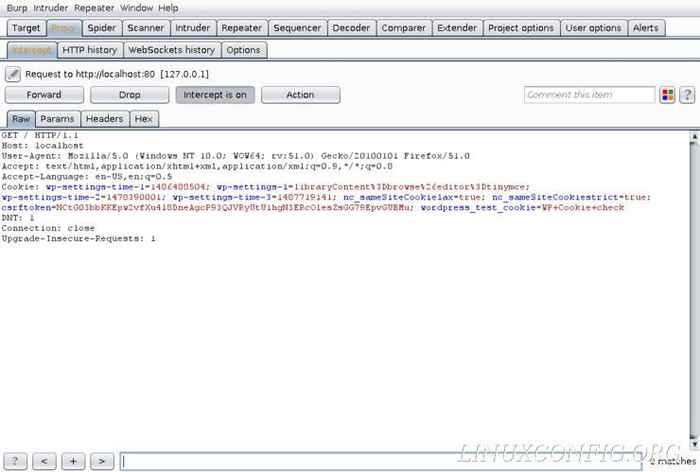
De qualquer forma, você pode dar uma olhada nas novas abas na tela "Intercept". Raw, params e cabeçalhos serão os mais úteis para você. Todos eles mostram essencialmente os mesmos dados, mas o fazem em diferentes formatos. Raw exibe o pedido bruto como foi enviado. Params mostram quaisquer parâmetros enviados com a solicitação. É aqui que informações úteis, como detalhes de login, serão facilmente encontradas. Cabeçalhos só mostrarão os cabeçalhos de solicitação. Isso é útil quando a solicitação tem html com ele.
Para encaminhar a solicitação para o servidor, pressione o botão "Avançar". Se você configurar o Burp para interceptar a resposta, agora verá que preenchendo sua tela. Caso contrário, os dados desaparecerão quando forem enviados para o servidor.
Os dados de resposta são semelhantes, mas têm algumas novas seções, como “html.”Isso contém o HTML bruto como foi enviado do servidor. Também deve haver uma guia chamada "renderize.Burp pode tentar fornecer a resposta HTML, mas não incluirá CSS, JavaScript ou qualquer ativo estático. Esse recurso tem como objetivo apenas dar uma idéia rápida da estrutura da página retornada. Clicar em "Avanço" novamente enviará a resposta ao Firefox.
Tráfego de proxy
Desligue a interceptação. Para esta próxima parte, basta monitorar o tráfego conforme ele vem através do proxy. Navegue em torno do seu site de WordPress fictício. Se precisar, encontre algum conteúdo sem sentido para preencher o site, para que você possa ver como é ver o fluxo de tráfego mais realista através do Burp Suite.
Todo o tráfego que passa pelo proxy do Burp Suite pode ser encontrado na guia "HTTP History" em "Proxy.”Por padrão, os pedidos estão listados em ordem crescente. Você pode alterar isso para ver o tráfego mais recente no topo clicando no # no topo da coluna de identificação de solicitação na extrema esquerda da tabela.
Certifique -se de gastar algum tempo clicando no seu site WordPress e assista a uma suíte de Burp como você. Você verá a lista do seu histórico HTTP preenchendo rapidamente. O que pode ser uma surpresa é a quantidade de solicitações que estão sendo coletadas. Seu navegador geralmente fará mais de uma solicitação por clique. Esses pedidos podem ser para ativos na página ou podem vir como parte de redirecionamentos. Dependendo dos temas ou fontes que você instalou, você pode até ver solicitações indo para outros domínios. Em um cenário do mundo real, isso será extremamente comum, pois a maioria dos sites utiliza ativos e redes de entrega de conteúdo de forma independente.
Olhando para um pedido
Escolha um pedido para dar uma olhada. É melhor se você pode encontrar um com um tipo MIME de HTML. Isso significa que foi um pedido para uma das páginas do site e contém algum html para você dar uma olhada.
Quando você selecionar um primeiro, você será mostrado a solicitação em sua forma bruta. A solicitação bruta manterá todas as informações enviadas do Firefox para o servidor. É exatamente como o pedido que você interceptou. Desta vez, você está olhando para isso depois do fato, em vez de em trânsito.
Definitivamente, você pode usar a solicitação bruta para extrair informações importantes, se você estiver mais confortável com isso, mas as guias Params e Headers serão muito mais simples de ler na maioria dos casos. Dê uma olhada nos params. Isso conterá qualquer informação variável que o navegador precise passar para o navegador. No caso de muitas páginas básicas de HTML, provavelmente contém cookies. Quando você decide enviar um formulário, as informações contidas no formulário aparecerão aqui.

Os cabeçalhos contêm informações sobre o próprio pedido, seu alvo e seu navegador. Os cabeçalhos especificarão se a solicitação foi uma solicitação GET ou POST. Eles também dirão qual servidor ou site está sendo contatado. A solicitação incluirá informações do navegador para o servidor usar e qual idioma deve responder. Há alguma sobreposição e você verá algumas informações de biscoitos aqui também. Também pode ser útil ver quais informações ou tipos de arquivo o navegador aceitará de volta do servidor. Aqueles estão listados em “Aceitar.”
Olhando para a resposta
Clique na guia "Resposta". Tudo isso é muito semelhante ao pedido em termos de que tipo de informação está disponível. Assim como o pedido, a resposta bruta é carregada com informações em um formato bastante desorganizado. Você pode usá -lo, mas é melhor quebrá -lo com as outras guias.
Em vez de encontrar informações do navegador nos cabeçalhos, você encontrará informações do servidor. Os cabeçalhos geralmente te deliciam que tipo de resposta HTTP foi recebida do servidor. Você também encontrará informações sobre que tipo de servidor da web está em execução e que linguagem de backend está ligando a página. Nesse caso, é php.
A guia HTML conterá o HTML bruto que o servidor enviou o navegador para renderizar a página. Você pode ou não encontrar nada interessante aqui, dependendo do que está procurando. Isso não é muito diferente de visualizar a fonte de uma página do seu navegador.
Pensamentos finais
Tudo bem. Você instalou e configurou suíte burp. Você proxi de solicitações do Firefox através dele e os interceptou. Você também permitiu que o Burp Suite coletasse várias solicitações e as avaliou para obter informações úteis.
No próximo guia, você vai usar isso para coletar informações para um ataque de força bruta na página de login do WordPress.
Tutoriais do Linux relacionados:
- Como fazer bota dupla kali linux e windows 10
- Lista das melhores ferramentas Kali Linux para testes de penetração e…
- Coisas para instalar no Ubuntu 20.04
- Coisas para fazer depois de instalar o Ubuntu 20.04 fossa focal linux
- Como instalar o Kali Linux no VMware
- Uma introdução à automação, ferramentas e técnicas do Linux
- Configuração do servidor Kali HTTP
- Como tirar uma captura de tela no Kali Linux
- Como procurar ferramentas extras de hackers em kali
- Como trabalhar com a API de Rest WooCommerce com Python

